LDS Media Player (Վիդեո)
Որո՞նք են համակարգի պահանջները LDS Media Player-ով վիդեո դիտելու համար:
Ձեր համակարգչում պետք է տեղադրված լինեն հետևյալ համացանցային զննիչների և Flash-ի տարբերակներից որևէ մեկը:
Ուշադրություն. Եթե ձեր ֆլաշը շարունակ խափանվում է, անջատեք ֆլաշ սարքի արագացումը: Դա պետք է դադարեցնի ծափանումները և թույլ տա վիդեոնվագարկմանը առանց դադարների: Խնդրում ենք, դիտեք դա անելու վերաբերյալ հրահանգները:
Windows PC |
Mac | |
Զննիչ |
|
|
Flash |
|
|
Ուշադրություն. Հայտնի են խնդիրներ Flash տարբերակ 10.1.85.3-ի հետ: Խնդրում ենք ներբեռնել Flash-ի վերջին տարբերակը, եթե խնդիրներ ունեք վիդեոնյութը LDS Media Player-ով դիտելու հետ:
Մենք նաև խնդիր ենք նկատել iOS 4.3x-ի հետ: Նվագարկման կոճակը սեղմելուց հետո մի քանի վայրկյան սպասեք մինչև այն բեռնավորվի, և դրանից հետո այն պետք է նվագարկի: Մինչ այն բեռնավորվում է, նորից մի սեղմեք նվագարկելու կենտրոնական կոճակը կամ անկյունում երևացող կոճակը: Դա տեղի ունենում միայն 4.3x-ի վրա:
Ինչո՞ւ է վիդեոն երբեմն կանգ առնում կամ դադար
դալիս նվագարկման ընթացքում:
Վիդեոն կարող է կանգ առնել կամ դադար տալ նվագարկման ընթացքում, եթե ձեր համացանցի կապը բավական արագ չէ, կամ եթե ձեր համակարգիչը սովորականից դանդաղ պրոցեսոր կամ փոքր RAM (հիշողություն) ունի: Անգամ լայնաշերտ կապերի ժամանակ համացանցի զբաղվածությունը կարող է առաջացնել կտրտվող նվագարկում կամ կրկնողվ ներբեռնումներ:
Ինչպե՞ս կարող եմ կիսվել որոշակի վիդեո կապուղով:
Օգտագործեք Shared Video կամ Get Link հնարավորությունները նվագարկչի բացվող մենյուից: Կարող եք արտագրել կապուղին և փոխանցել այն է-փոստի հաղորդագրության մեջ կամ վեբ էջում:
Ի՞նչ է անում "Get Code" - Ստանալ կոդը:
Get Code ֆունկցիան թույլ է տալիս ձեզ արտագրել նվագարկչի HTML ներկառուցված կոդը ձեր վեբ էջ: Կարող եք օգտագործել այս ֆունկցիան՝ LDS Media Player-ը ձեր վեբ էջի մասը դարձնելու համար:
LDS Media Player-ը ցուցադրում է նախազգուշացում Flash Player-ը թարմացնելու համար: Ինչպե՞ս ես պետք է դա անեմ:
Մեդիա նվագարկիչը կցուցադրի հաղորդագրություն, ինչպես սա է.
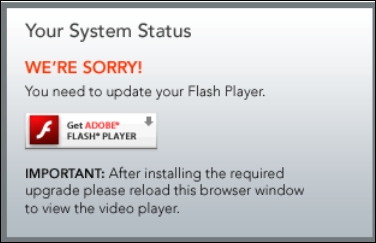
Դուք կարող եք սեղմել հաղորդագրության վրա՝ Flash Player-ի վերջին տարբերակը Adobe-ից ձեռք բերելու համար:
LDS Media Player-ը ճիշտ չէ ցուցադրվում կամ ցույց է տալիս սխալ վիդեո: Ինչպե՞ս ես կարող եմ ուղղել դա:
Ձեր վեբ զննիչը, հնարավոր է, ցուցադրի պահված (կամ հին) տեղեկություն: Ձեր զննիչի պահուստը մաքրելու և տվյալ էջի վերջին տարբերակը տեսնելու համար սեղմեք CTRL + F5՝ Windows-ի կամ COMMAND + SHIFT + R՝ Mac-ի համար:
Windows Media Player (միայն վիդեո կամ աուդիո)
ChurchofJesusChrist.org-ն օգտագործում է Windows Media Player՝ Microsoft-ից՝ վիդեո և աուդիո հաղորդումների համար: Վիդեո և աուդիո հաղորդումներ դիտելու կամ լսելու համար դուք պետք է ձեր համակարգչում տեղադրված ունենաք Windows Media Player:
Փորձարկելու համար, թե արդյոք դուք ունեք ձեր համակարգչում Windows Media Player, սեղմեք Windows Media Player test:Եթե բացվում է փոքր պատուհան և դուք լսում եք աուդիո, ապա արդեն ունեք նվագարկիչը: Եթե ձեր զննիչը նշում է, որ դուք չունեք անհրաժեշտ միացումները կամ օժանդակող հավելվածները, ապա դուք կարող եք անվճար ներբեռնել Windows Media Player :
